微星GS60笔记本用U盘将winXP系统更换为win10系统。随着GTX游戏显卡的更新,市售中大部分高端游戏本都已经将显卡更新完毕,我们可以看到GTX 880M、GTX870M、GTX860M、GTX850M都非常嵌入到不同品牌游戏本中。GTX 880M游戏显卡,无论是搭配在哪个品牌的游戏本中,价格肯定会非常昂贵,毕竟是目前的顶级显卡,而微星GS60采用的GTX 860M显卡在价格上有了很好的平衡,并且性能上的发挥还是很不错的,能够完美运行主流游戏。今天小编将给大家带来u当家给微星GS60笔记本安装 win10系统,以下是具体的操作步骤,感兴趣的可以一同学习。
第一步:微星GS60笔记本用U盘将winXP系统更换为win10系统准备工作:
【1】将下载下来的u盘制作成u当家u盘启动盘(U盘启动盘制作工具),制作U盘启动盘步骤不懂的可以参考(制作U盘启动盘)。
【2】接下来我们将下载来的win10系统镜像包(iso格式),存入u当家u盘启动盘.
【3】将硬盘模式更改成ahci,否则安装完win10系统将会出现蓝屏现象。
【4】设置U盘启动.微星GS6010 S笔记本快捷键是“F12”(不懂设置的朋友可以点击查看(微星GS60笔记本BIOSu盘启动操作教程)
【5】如果是新电脑,需要进行硬盘分区,具体详细步骤可以查看(磁盘分区工具使用方法)
第二步:微星GS60笔记本用U盘将winXP系统更换为win10系统安装步骤:
1、将u当家u盘启动盘连接至电脑,重启电脑等待出现开机界面时按下启动快捷键进入u当家主菜单,选择【01】运行U当家win10PE装机维护版(新机器),按下回车键确认,如图所示:
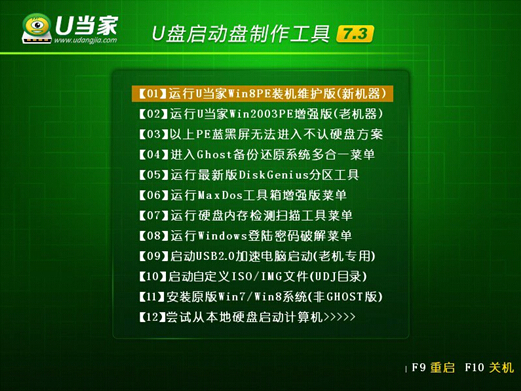
2、进入win10PE系统后,将会自行弹出“U当家PE装机工具”,点击“浏览”选项,打开u当家u盘启动盘中存放的win10系统镜像包,如图所示:
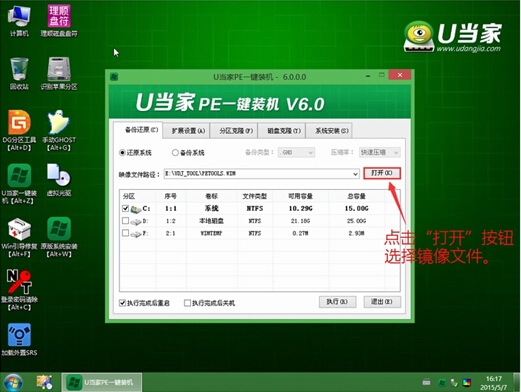
3、u当家pe装机工具将会自动加载系统镜像包中的安装文件,我们选择c盘做为安装位置,接着点击“确定”即可,对弹出的确认提示窗口点击“确定”即可,如图所示:
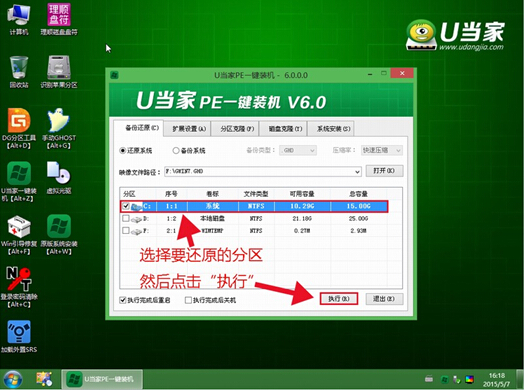
4、将会进行win10系统文件释放,只需等待释放完成,如图所示:
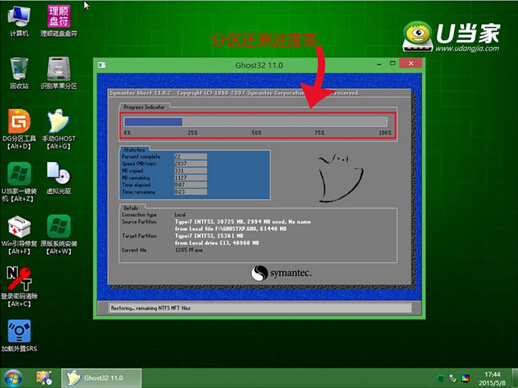

微星GS60笔记本用U盘将winXP系统更换为win10系统到这里就介绍完了,小伙伴按照上面的步骤一步步执行下来很快就可以完成操作的,如果有不懂的地方欢迎访问u当家官方网站,我们还有更多的装机方面的教程分享给大家,另外小编在这里推荐几篇不错的文章供大家参考学习,希望对大家的装机有所帮助:msi微星 GE62笔记本的win8怎么升级到win10还有u当家给微星GS60笔记本安装win8系统教程。